CSS를 사용하여 드롭다운 목록에 대한 사용자 정의 스타일 효과를 만드는 방법
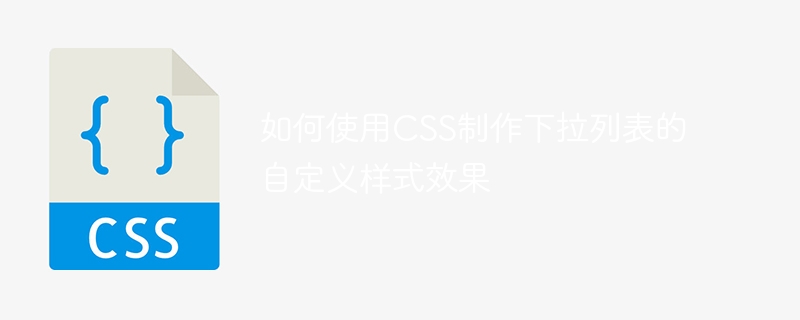
CSS를 사용하여 드롭다운 목록에 대한 사용자 정의 스타일 효과를 만드는 방법
웹 디자인에서 드롭다운 목록(Dropdown List)은 옵션 선택 기능을 제공할 수 있습니다. 사용자 작업을 용이하게 합니다. 그러나 브라우저의 기본 드롭다운 목록 스타일은 디자인 요구 사항을 충족하지 못할 수 있으므로 CSS를 사용하여 사용자 정의 스타일을 설정해야 합니다. 이 문서에서는 특정 코드 예제와 함께 CSS를 사용하여 드롭다운 목록에 대한 사용자 정의 스타일 효과를 만드는 방법을 소개합니다.
- 기본 HTML 구조 만들기
먼저 아래와 같이
<select class="custom-select"> <option value="option1">选项一</option> <option value="option2">选项二</option> <option value="option3">选项三</option> </select>
- 기본 스타일 추가
다음으로
.custom-select {
width: 200px;
height: 30px;
font-size: 14px;
background-color: #fff;
border: 1px solid #ccc;
border-radius: 4px;
padding: 5px;
}- 기본 드롭다운 목록 숨기기
사용자 정의 스타일 효과를 얻으려면 숨겨야 합니다. 기본 드롭다운 목록. 브라우저 간 숨기기 효과는
.custom-select {
appearance: none;
-webkit-appearance: none;
}- 드롭다운 화살표 추가
드롭다운 목록에는 일반적으로 옵션을 확장할 수 있음을 나타내는 드롭다운 화살표가 있습니다. CSS에서 의사 요소 :before를 사용하여 화살표를 추가할 수 있습니다. 코드는 다음과 같습니다.
.custom-select:before {
content: "";
position: absolute;
top: 12px;
right: 10px;
width: 0;
height: 0;
border-width: 6px;
border-style: solid;
border-color: #000 transparent transparent transparent;
pointer-events: none;
}- 확장된 옵션 스타일 사용자 정의
드롭다운 화살표를 클릭하여 옵션을 확장할 때 옵션 스타일을 사용자 정의해야 합니다. 일반적으로 배경색, 텍스트 색상, 테두리 및 옵션의 기타 스타일을 전체 디자인 스타일과 일치하도록 설정합니다.
.custom-select option {
background-color: #fff;
color: #333;
padding: 5px;
border-bottom: 1px solid #ccc;
}- 대화형 효과 추가
마지막으로 드롭다운 목록에 대화형 효과를 추가하여 마우스를 가리키고 선택하면 스타일이 변경되도록 합니다. 이를 달성하기 위해 CSS에서 :hover 의사 클래스와 :selected 의사 클래스를 사용할 수 있습니다.
.custom-select:hover {
border-color: #999;
}
.custom-select option:hover {
background-color: #f5f5f5;
}
.custom-select option:selected {
background-color: #e0e0e0;
}위 단계를 통해 사용자 정의 스타일 드롭다운 목록을 구현할 수 있습니다. 전체 코드는 다음과 같습니다.
<select class="custom-select"> <option value="option1">选项一</option> <option value="option2">选项二</option> <option value="option3">选项三</option> </select>
위 단계를 통해 CSS를 사용하여 드롭다운 목록에 대한 사용자 정의 스타일 효과를 만드는 데 성공했습니다. 특정 설계 요구 사항에 맞게 스타일을 추가로 수정할 수 있습니다. 이 기사가 도움이 되기를 바랍니다!
위 내용은 CSS를 사용하여 드롭다운 목록에 대한 사용자 정의 스타일 효과를 만드는 방법의 상세 내용입니다. 자세한 내용은 PHP 중국어 웹사이트의 기타 관련 기사를 참조하세요!

핫 AI 도구

Undresser.AI Undress
사실적인 누드 사진을 만들기 위한 AI 기반 앱

AI Clothes Remover
사진에서 옷을 제거하는 온라인 AI 도구입니다.

Undress AI Tool
무료로 이미지를 벗다

Clothoff.io
AI 옷 제거제

AI Hentai Generator
AI Hentai를 무료로 생성하십시오.

인기 기사

뜨거운 도구

메모장++7.3.1
사용하기 쉬운 무료 코드 편집기

SublimeText3 중국어 버전
중국어 버전, 사용하기 매우 쉽습니다.

스튜디오 13.0.1 보내기
강력한 PHP 통합 개발 환경

드림위버 CS6
시각적 웹 개발 도구

SublimeText3 Mac 버전
신 수준의 코드 편집 소프트웨어(SublimeText3)

뜨거운 주제
 7552
7552
 15
15
 1382
1382
 52
52
 83
83
 11
11
 59
59
 19
19
 22
22
 95
95
 HTML, CSS 및 JavaScript의 역할 : 핵심 책임
Apr 08, 2025 pm 07:05 PM
HTML, CSS 및 JavaScript의 역할 : 핵심 책임
Apr 08, 2025 pm 07:05 PM
HTML은 웹 구조를 정의하고 CSS는 스타일과 레이아웃을 담당하며 JavaScript는 동적 상호 작용을 제공합니다. 세 사람은 웹 개발에서 의무를 수행하고 화려한 웹 사이트를 공동으로 구축합니다.
 Vue에서 부트 스트랩을 사용하는 방법
Apr 07, 2025 pm 11:33 PM
Vue에서 부트 스트랩을 사용하는 방법
Apr 07, 2025 pm 11:33 PM
vue.js에서 bootstrap 사용은 5 단계로 나뉩니다 : Bootstrap 설치. main.js.의 부트 스트랩 가져 오기 부트 스트랩 구성 요소를 템플릿에서 직접 사용하십시오. 선택 사항 : 사용자 정의 스타일. 선택 사항 : 플러그인을 사용하십시오.
 부트 스트랩에 분할 라인을 작성하는 방법
Apr 07, 2025 pm 03:12 PM
부트 스트랩에 분할 라인을 작성하는 방법
Apr 07, 2025 pm 03:12 PM
부트 스트랩 분할 라인을 만드는 두 가지 방법이 있습니다 : 태그를 사용하여 수평 분할 라인이 생성됩니다. CSS 테두리 속성을 사용하여 사용자 정의 스타일 분할 라인을 만듭니다.
 부트 스트랩을위한 프레임 워크를 설정하는 방법
Apr 07, 2025 pm 03:27 PM
부트 스트랩을위한 프레임 워크를 설정하는 방법
Apr 07, 2025 pm 03:27 PM
부트 스트랩 프레임 워크를 설정하려면 다음 단계를 따라야합니다. 1. CDN을 통해 부트 스트랩 파일 참조; 2. 자신의 서버에서 파일을 다운로드하여 호스팅하십시오. 3. HTML에 부트 스트랩 파일을 포함; 4. 필요에 따라 Sass/Less를 컴파일하십시오. 5. 사용자 정의 파일을 가져옵니다 (선택 사항). 설정이 완료되면 Bootstrap의 그리드 시스템, 구성 요소 및 스타일을 사용하여 반응 형 웹 사이트 및 응용 프로그램을 만들 수 있습니다.
 부트 스트랩에 사진을 삽입하는 방법
Apr 07, 2025 pm 03:30 PM
부트 스트랩에 사진을 삽입하는 방법
Apr 07, 2025 pm 03:30 PM
Bootstrap에 이미지를 삽입하는 방법에는 여러 가지가 있습니다. HTML IMG 태그를 사용하여 이미지를 직접 삽입하십시오. 부트 스트랩 이미지 구성 요소를 사용하면 반응 형 이미지와 더 많은 스타일을 제공 할 수 있습니다. 이미지 크기를 설정하고 IMG-Fluid 클래스를 사용하여 이미지를 적응할 수 있도록하십시오. IMG 통과 클래스를 사용하여 테두리를 설정하십시오. 둥근 모서리를 설정하고 IMG 라운드 클래스를 사용하십시오. 그림자를 설정하고 그림자 클래스를 사용하십시오. CSS 스타일을 사용하여 이미지를 조정하고 배치하십시오. 배경 이미지를 사용하여 배경 이미지 CSS 속성을 사용하십시오.
 부트 스트랩 버튼을 사용하는 방법
Apr 07, 2025 pm 03:09 PM
부트 스트랩 버튼을 사용하는 방법
Apr 07, 2025 pm 03:09 PM
부트 스트랩 버튼을 사용하는 방법? 부트 스트랩 CSS를 소개하여 버튼 요소를 만들고 부트 스트랩 버튼 클래스를 추가하여 버튼 텍스트를 추가하십시오.
 부트 스트랩 날짜를 보는 방법
Apr 07, 2025 pm 03:03 PM
부트 스트랩 날짜를 보는 방법
Apr 07, 2025 pm 03:03 PM
답 : 부트 스트랩의 날짜 선택기 구성 요소를 사용하여 페이지에서 날짜를 볼 수 있습니다. 단계 : 부트 스트랩 프레임 워크를 소개하십시오. HTML에서 날짜 선택기 입력 상자를 만듭니다. 부트 스트랩은 선택기에 스타일을 자동으로 추가합니다. JavaScript를 사용하여 선택한 날짜를 얻으십시오.





